Het op Cupertino gebaseerde fruitbedrijf kondigde de volgende grote update - iOS 9 - aan op de World Wide Developers Conference eerder deze maand in San Francisco. De nieuwe update is gericht op het verbeteren van de algehele gebruikerservaring van zijn voorganger en het toevoegen van een overvloed aan nieuwe functies om de volgende grote release te zien.
Vergeleken met de vorige versie van iOS 9 worden de bestaande functies gecompileerd met meer geavanceerde code waardoor deze minder gevoelig is voor fouten en uiteindelijk bijdraagt aan een stabielere versie. Sommige van de nieuw toegevoegde functies zijn sterk afhankelijk van de algoritmen voor het leren van machines die zijn gemaakt om uw dagelijkse taak te verminderen.
Het is een paar dagen dat we iOS 9 gebruiken. Tot dusverre stelde het ons niet teleur met zijn prestaties (afgezien van enkele bugs, maar aannemelijk vanwege bèta-release). We vergelijken iOS 9 en iOS 8 grondig met het vinden van opmerkelijke wijzigingen waar u zich bewust van moet zijn.
iOS 9 Vs. iOS 8: Gedetailleerde vergelijking
letterbeelden
Begonnen met iOS 9, merkten we als eerste op dat het nieuwe lettertype voor het hele systeem werd geïmplementeerd. Apple verving het "Helvetica Neue" systeemlettertype geïntroduceerd in iOS 7 met "San Francisco" in iOS 9. Deze verandering komt na gebruikers constante kritiek met moeite lezen met Helvetica.
San Francisco is hetzelfde lettertype dat wordt gebruikt in Apple Watch (watchOS), waardoor het zelfs op een klein scherm gemakkelijker leesbaar is. San Francisco wordt de nieuwe identiteit van Apple door zijn plaats in OS X, iOS en watchOS als het systeemlettertype in te nemen.
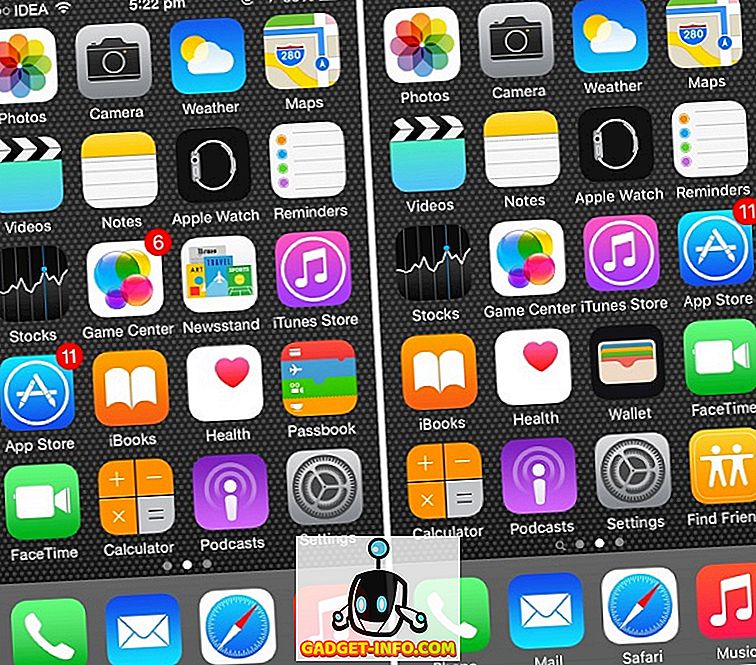
Nieuws App
Apple doodde de Kiosk-app - die onderdeel was van iOS sinds 2011 - in iOS 9. Een zelfstandige Flipboard-moordenaar, "Nieuws" genoemd, wordt geïntroduceerd in iOS 9. De nieuw geïntroduceerde app haalt inhoud uit The New York Times, the Atlantic, Bon Appetit en nog veel meer publicaties. De Nieuws-app is niet in de Beta 1 terechtgekomen, dus we konden deze niet echt gebruiken.
Notificatie centrum
Het meldingscentrum is marginaal aangepast. Het bevat nu een voorraadwidget om de batterijstatus van de iPhone en aangesloten Apple Watch te tonen. Deze voorraadwidget komt alleen vooraf geïnstalleerd op de iPhone en niet op de iPad. Daarnaast is er een Find My Friends-widget om snel een voorproefje te krijgen van je vrienden. De schermafbeelding wordt hier niet gegeven, omdat de batterijwidget het beste werkt als de Apple Watch is gekoppeld.
App-lade
De App-lade (menu met recente apps) wordt opnieuw ontworpen in iOS 9. Het Windows Phone-achtige ontwerp in iOS 8 is vervangen door Android Lollipop-achtige kaarten, maar horizontaal. De app-kaarten worden nu op elkaar geplaatst met hun naam bovenaan in plaats van onderaan (zoals in iOS 8). De overgangen zijn een stuk vloeiender geworden.
De snelkoppelingen naar uw recente / favoriete contacten die in iOS 8 zijn geïntroduceerd, zijn weggevaagd omdat de app-kaarten extra zijn gegroeid en een groot deel van de ruimte gebruiken.
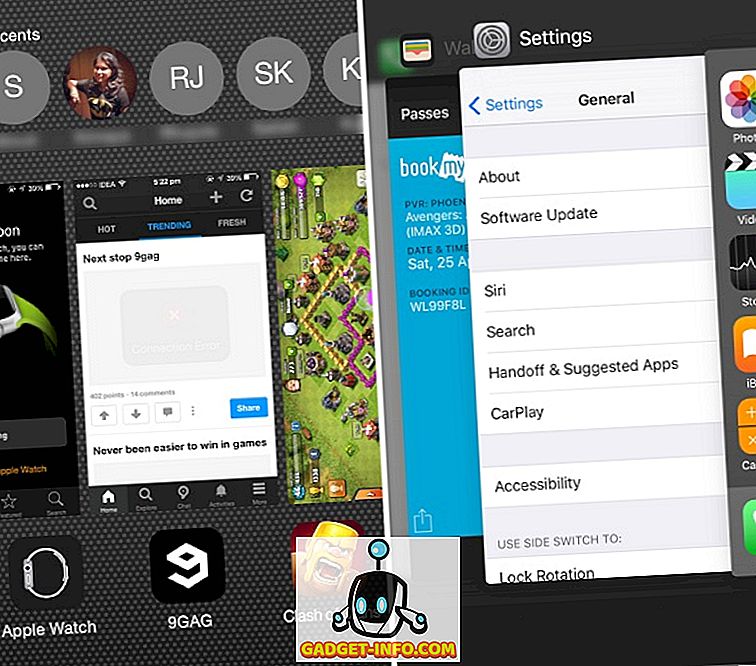
Spotlight-zoekopdracht
iOS 9 tilt de Spotlight Search naar een geheel nieuw niveau. De traditionele spotlight-zoekfunctie is opnieuw ontworpen met een nieuwe interface en functies. Net zoals iOS 8, kun je Spotlight Search openen door op het startscherm naar beneden te vegen. Een extra manier om toegang te krijgen tot Spotlight Search is door vanaf de eerste pagina van je startscherm te vegen (ongeveer zoals vóór iOS 7).
Het welkomstscherm van de vernieuwde zoekopdracht is niet leeg en nors als voorheen. Op het vernieuwde scherm worden 'Siri-suggesties' weergegeven met contact op basis van de mensen die u het meest spreekt, uw afspraken en uw recidivisten.
Als u de scope globaal gebruikt, kunt u Spotlight Search gebruiken om te zoeken naar alles, van contacten tot sportresultaten, met resultaten die daar worden weergegeven. Met behulp van uw huidige locatie wordt u ook op de hoogte gehouden van de plaatsen in de buurt en trending nieuwsberichten vanaf die locatie.
Spotlight zal ook apps van derden integreren, wat bijna eindeloos mogelijke zoekopdrachten zal opleveren.
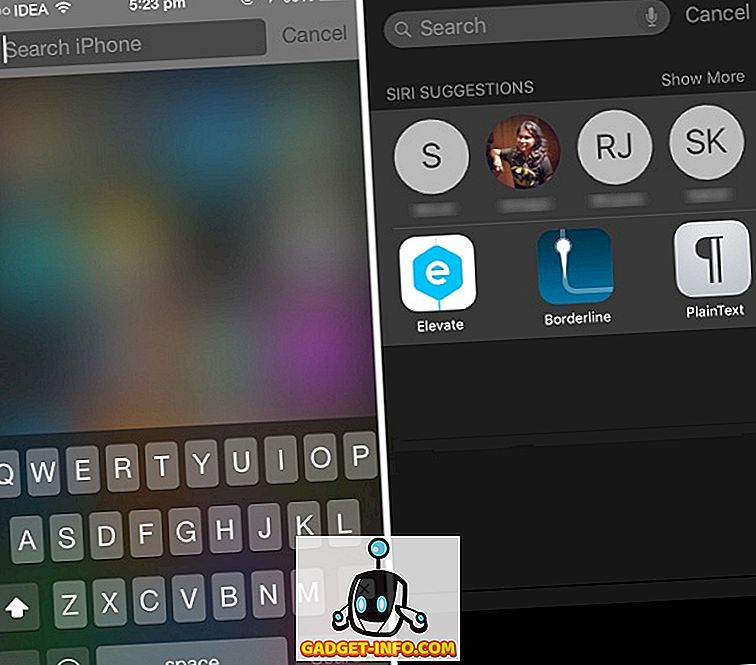
Siri
Siri is esthetisch veranderd. Van het verwerken van animatie tot de weergave van het display, alles is veranderd. Maar dat is nog niet alles, het heeft nog veel meer te bieden achter de schermen. Siri is nu veertig procent sneller in het beantwoorden van de vragen, zegt Apple.
Wat Siri nu biedt, is de mogelijkheid om in uw filmrol te zoeken. U kunt Siri vragen om naar uw foto's te zoeken op basis van tijd en de locatie waar deze is gemaakt. U wilt bijvoorbeeld foto's die zijn gemaakt met Golden Gate Bridge - zeg gewoon 'Foto's van Golden Gate Bridge weergeven', waarmee u snel de Foto's-app kunt omleiden. Op dezelfde manier kun je Siri ook vragen om op datum naar foto's te zoeken.
Siri is te ver gegaan met synchronisatie van app-gegevens. De overlapte persoonlijke assistent kan worden gebruikt om contextuele herinneringen te maken in de Safari-, Notes- en Mail-app. Stel dat u een artikel in Safari aan het lezen bent en dat u geen tijd hebt om het te voltooien. Bel in dit geval gewoon Siri en vraag "Herinner me hieraan" en het zal een Herinnering plaatsen. Het werkt ook tijdens het schrijven in de Notes-app of de Mail-app. Bovendien zijn herinneringen vernieuwd en kunnen ze je op een specifieke locatie herinneren.
Apple Maps wordt geleverd met Siri-integratie waarmee u naar doorverwijzingen kunt zoeken. Beperkt tot minder steden, je kunt Siri vragen: "Breng mij een routebeschrijving van de San Francisco naar One Infinite Loop".
Al je wiskundige vergelijkingen en conversies kunnen ook door Siri (alleen) afgehandeld worden zonder de associatie van WolframAplha. Je kunt je direct afvragen "Wat is 1024 + 512", "Converteer 3 inches naar meters", enz. Door de vergelijkingen te verwerken zonder afhankelijk te zijn van services van derden, heeft Siri sneller op deze vragen gereageerd.
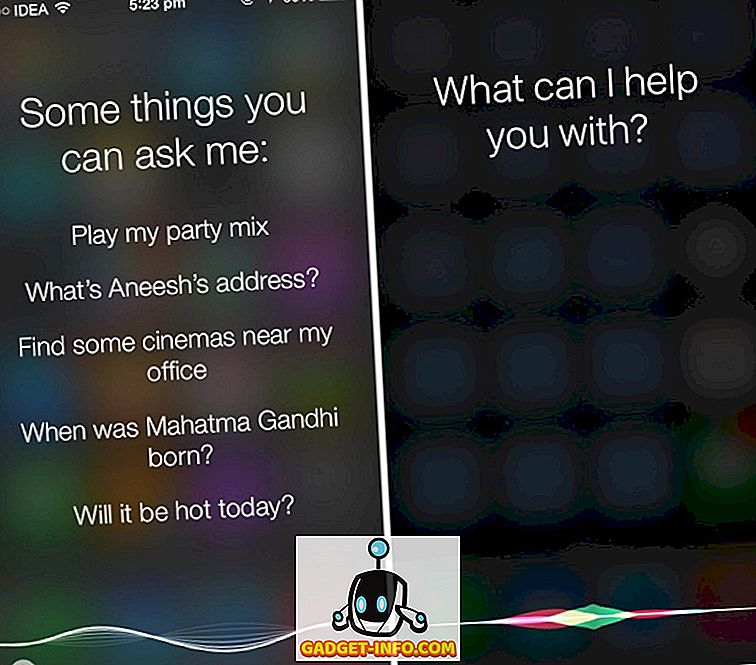
Proactieve assistent
iOS 9 wordt dieper Proactieve integratie. Proactieve assistent - de poging van het bedrijf om machine learning te gebruiken om gebruikerspatronen te bestuderen en inhoud te leveren voordat erom werd gevraagd. Hoewel het te laat is, is dit het antwoord van Apple op Google Now.
Proactief houdt constant uw gewoonten bij en leert ze. Na een punt weet uw telefoon al uw gewoonten en helpt u dienovereenkomstig. U hoeft zich geen zorgen te maken over de privacy omdat uw persoonlijke gegevens nooit in gevaar worden gebracht, zegt Apple.
Telkens wanneer u de oortelefoons aansluit, start de Proactive automatisch de muziek-app. Als u de gewoonte hebt om op bepaalde tijden iemand te bellen, zal Proactive beginnen met het plaatsen van zijn contact in de zoekopdracht wanneer het aangewezen uur nadert. Evenzo, als je de gewoonte hebt om 9gag te doorzoeken voordat je naar bed gaat, zul je zien dat de app in Search is geplaatst, zodat je hem met minder gebaren kunt starten.
Als u een nieuw contact ontvangt via een e-mail, voegt Proactive het automatisch toe aan uw contacten. Als u een vergadering via een e-mail hebt gepland, worden ook de datum, tijd en locatie automatisch aan uw agenda toegevoegd.
iCloud Drive-app
Een van de nieuwste toevoegingen aan iOS 9 is de iCloud Drive-app waarmee je toegang hebt tot bestanden die zijn opgeslagen in je iCloud Drive. Hoewel aanwezig, is deze app standaard verborgen. Om het in te schakelen, ga naar Instellingen> iCloud> iCloud Drive> Weergeven op beginscherm. Bladeren door uw bestanden op iCloud Drive was niet mogelijk met iOS 8.
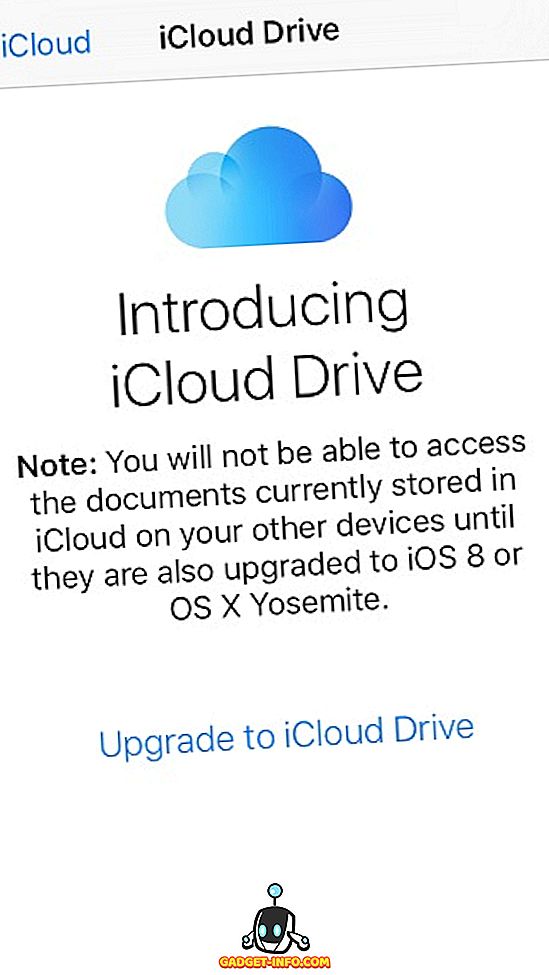
Terug knop
iOS 9 introduceert een 'Terug' knop waarmee je terug kunt gaan naar de zoekresultaten of de app kunt gebruiken. Als u via Spotlight-zoeken naar een andere app bent genavigeerd, verschijnt de knop 'Terug naar zoeken' in de statusbalk boven aan het scherm. Als u erop slaat, keert u terug naar de zoekresultaten.
Evenzo, als je besluit om te reageren op een bericht ontvangen terwijl je in een andere app bent, ga je naar de berichten-app om te antwoorden en vanwaar je de knop Terug kunt gebruiken om terug te gaan naar de vorige app die je gebruikte.

Safari-leesmodus
De lezermodus in Safari is uitgebreid met nieuwe aanpassingen om de leeservaring te vergemakkelijken. Met iOS 9 voegt Safari de opties toe om de lettergrootte, het lettertype en de achtergrondkleur in de Reader-modus te wijzigen. iOS 8 mocht alleen de lettergrootte wijzigen. Safari in iOS 9 biedt de gebruiker een beter leesperspectief.
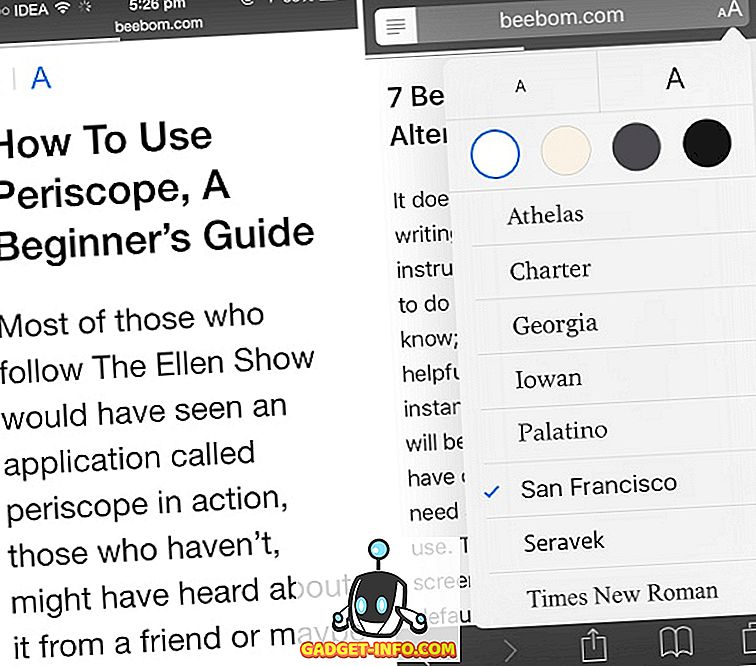
Sneltoets delen
Safari in iOS 9 biedt een nieuwe manier om URL's te delen. Wanneer u de koppeling selecteert die wordt weergegeven in de adresbalk of de universele zoekbalk in Safari, wordt u een knop Delen aangeboden naast Knippen, kopiëren en definiëren. Met de knop Delen opent u het Share-blad en krijgt u gemakkelijker toegang tot apps van derden om te delen.
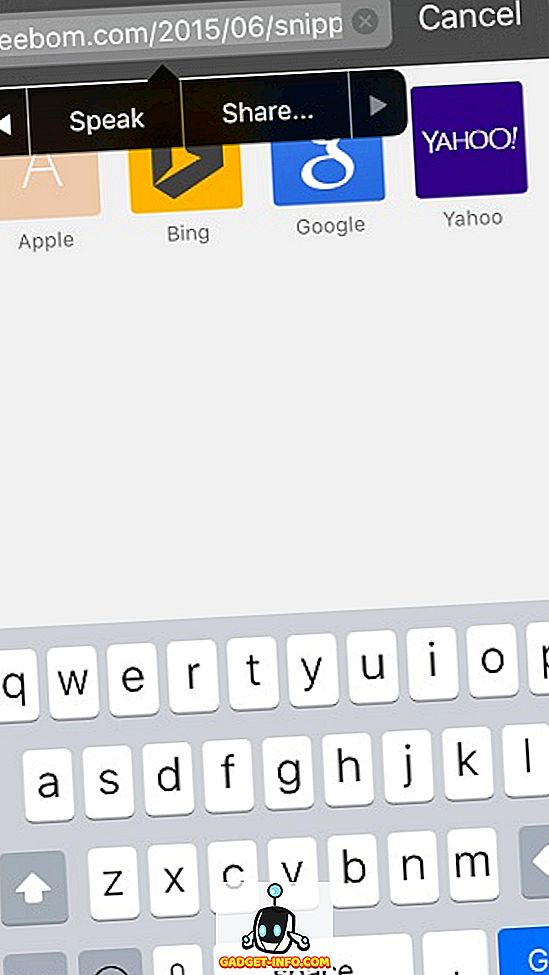
Adblockers in Safari
Safari breidt zijn bereik uit naar een speciaal geval van extensies voor adblockers. Door de ontwikkelaars toe te staan een app te ontwikkelen met contentblockers, zult u binnenkort veel van dergelijke apps kunnen zien. Apps inclusief dergelijke extensies onthouden afbeeldingen en scripts van laden in de browser.
Uploads van iCloud Drive
Met Safari kunt u ook bestanden rechtstreeks vanuit de iCloud Drive uploaden. Eerder, vanwege de beperkingen van het ecosysteem, was het alleen toegestaan foto's te uploaden naar een online-hosting vanuit je filmrol. Met de integratie van iCloud Drive kunt u echter elk bestand rechtstreeks vanuit iCloud Drive uploaden naar een willekeurige online hostingservice.
Kleine toetsenbord
iOS 9 voegt eindelijk een toetsenbord met kleine letters toe. Voorafgaand aan deze release vertoonde het virtuele toetsenbord hoofdletters, zelfs als u in kleine letters typt. Als u voortaan de Shift-toets niet heeft ingeschakeld, worden alle toetsen in kleine letters weergegeven.
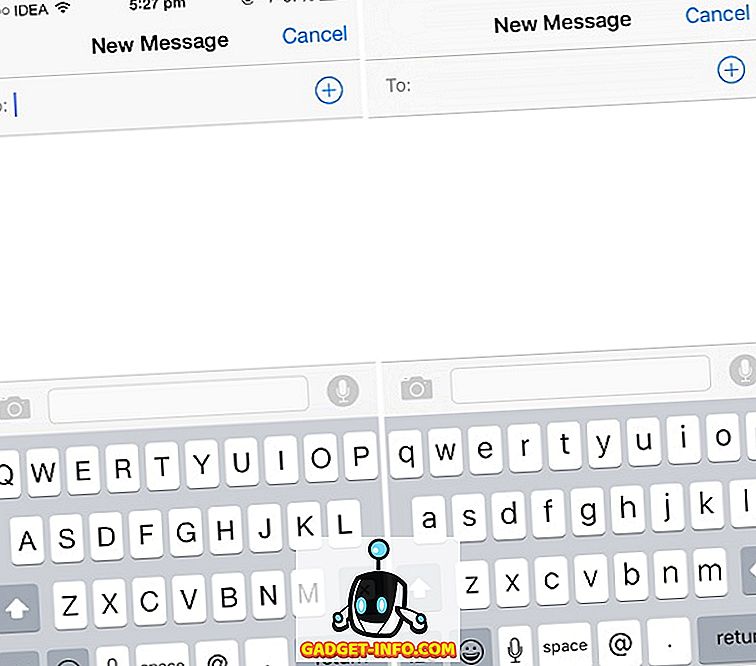
Toetsenbord als trackpad
Een van de nieuwste toevoegingen aan iOS 9 is de mogelijkheid om uw virtuele toetsenbord te gebruiken als een virtueel trackpad. Door simpelweg twee vingers op het toetsenbord te bewegen, kunt u het gebruiken als een trackpad dat handig is bij het selecteren, bewerken of verplaatsen van de tekst.
Apple Maps
Apple Maps wordt geleidelijk beter naarmate iOS verdergaat. Met iOS 9 is Apple Maps te ver gegaan. Vanwege de zware kritiek in het begin, werkt het bedrijf aan het verbeteren van de gebruikerservaring en het minder gevoelig maken voor bugs.
iOS 9 verbeterde de prestaties van Maps dan iOS 8. Daarnaast is er een aantal nieuwe functies toegevoegd om de efficiëntie te verbeteren. De zoekopdracht wordt uitgebreid met snelle suggesties over plaatsen in de buurt. Apple voegde ook transitinformatie toe aan Apple Maps. Hoewel beperkt tot minder steden, helpt het u te navigeren met het openbaar vervoer, inclusief, metro's, bussen en zelfs veerboten.
Om snel naar uw favoriete locatie te verwijzen, bevat Apple Maps snelkoppelingen voor uw thuis-, kantoor- en favorieten. U kunt uw adressen aan deze snelkoppelingen toevoegen en de route er snel naartoe krijgen.
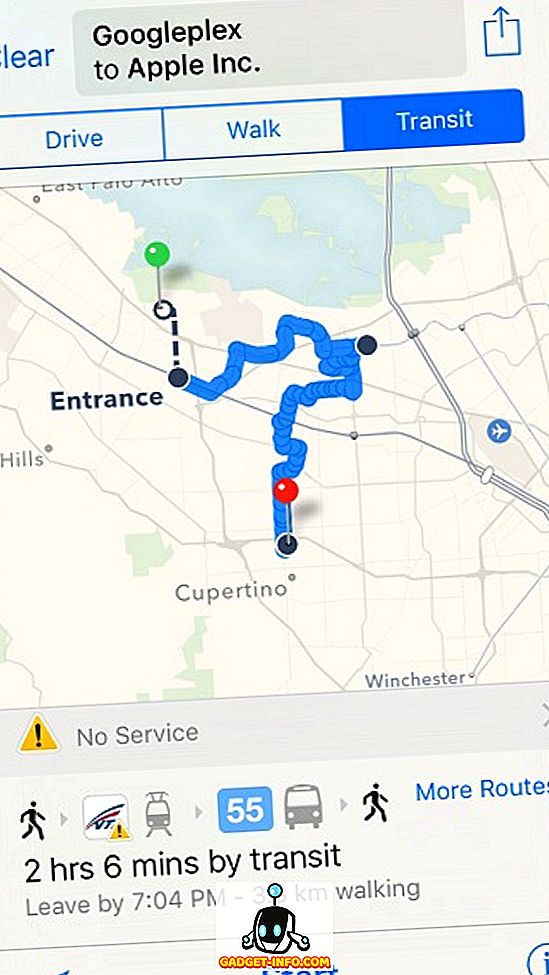
Foto's app
De app Foto's is geüpdatet met een overvloed aan functies waar iedereen van zou houden. Het wordt meegeleverd met een scrubber die onder aan een foto verschijnt wanneer u deze opent. De scrubber maakt het gemakkelijk om snel door foto's in je filmrol te bladeren door er met je vinger overheen te glijden. Teruggaan naar 'Momenten' van een foto vraagt niet om op de knop Terug te drukken. In plaats daarvan kun je gewoon de foto naar beneden vegen.
Het selecteren van meerdere foto's is nu soepel. In plaats van een afzonderlijke foto te selecteren, selecteert u een foto en schuift u met uw vinger over de rest om ze allemaal te selecteren. Als u echter alle tussenliggende foto's wilt verwijderen, moet u dit expliciet ongedaan maken. Later kunt u alle geselecteerde foto's per e-mail verzenden zonder de beperking van 5 foto's tegelijk. Op dezelfde manier kun je ook op de "Hide" -optie op het Share-blad klikken om je geselecteerde foto's te verbergen (wat niet mogelijk was in iOS 8).
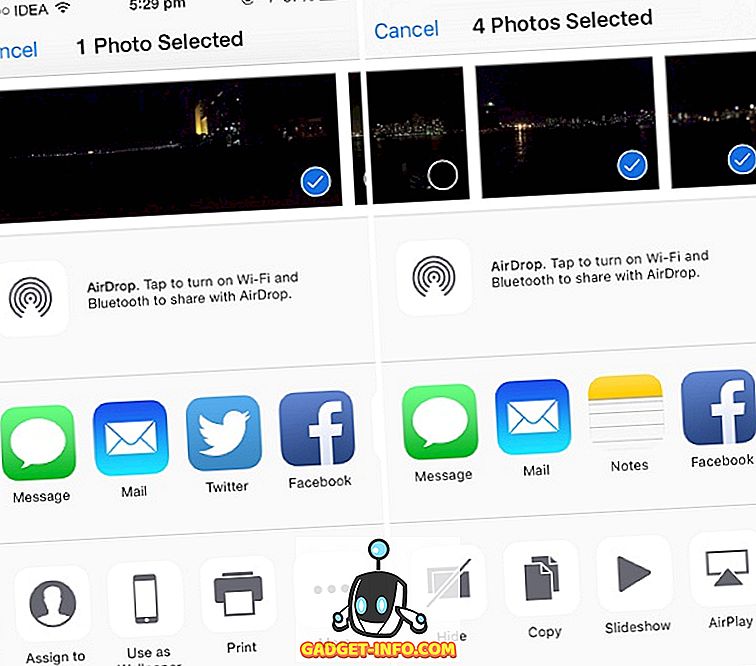
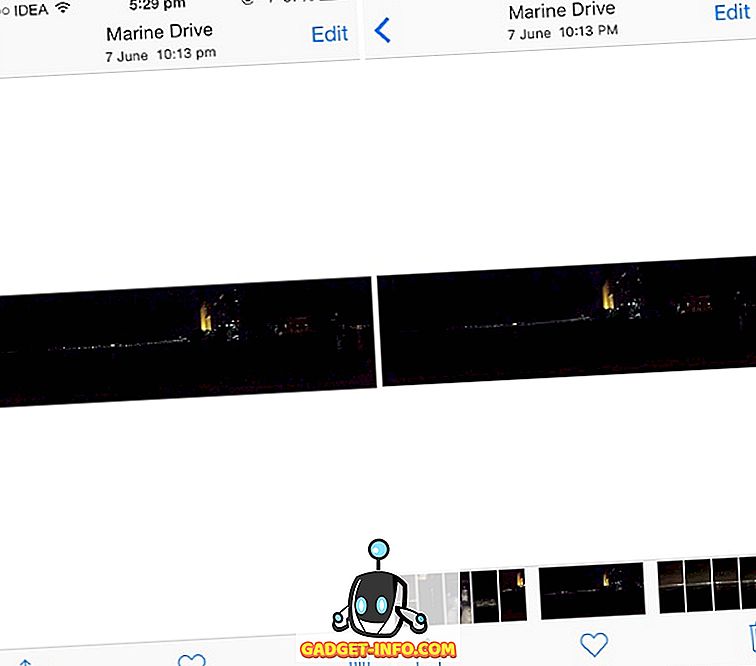
Notes
De Notes-app heeft een enorme opknapbeurt gekregen in iOS 9. De Notes-app in iOS is niet langer beperkt om aantekeningen te maken. De Evernote-moordenaar wordt standaard aangeboden op elk apparaat met iOS 9.
Naast tekst kunt u tekenen, krabbelen of schrijven in de Notes-app. Verschillende gereedschappen worden meegeleverd, waaronder - pen, stift, potlood en een liniaal voor hetzelfde. Bovendien kunt u in de liggende modus op de iPhone een overvloed aan kleuren kiezen voor uw pen. Er is ook een wisgereedschap om voor de hand liggende redenen.
Notes-gebruikersinterface wordt geleverd met een cameraknop onderaan. U kunt het gebruiken om een foto rechtstreeks van de camera te maken of om een reeds gemaakte foto te selecteren. Net als Evernote kunt u ook lijsten aan uw aantekeningen toevoegen.
Notities kunnen ook links van andere applicaties importeren. In Safari krijgt u de optie 'Notities' in het blad Delen dat de webpagina-URL naar de notitie verzendt, samen met een pictogram en een titel. U hebt de mogelijkheid om de URL aan een bestaande notitie toe te voegen of er een nieuwe notitie voor te maken. Hetzelfde werkt ook in het geval van Apple Maps.
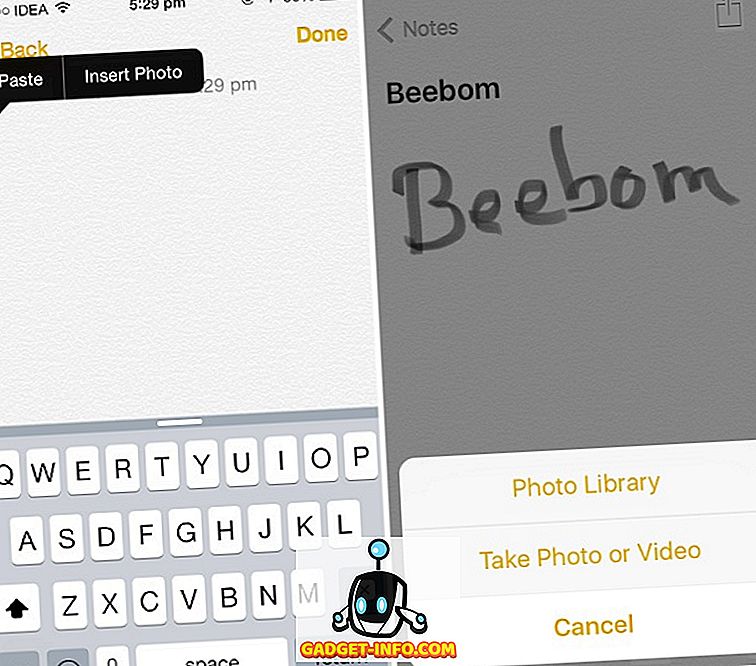
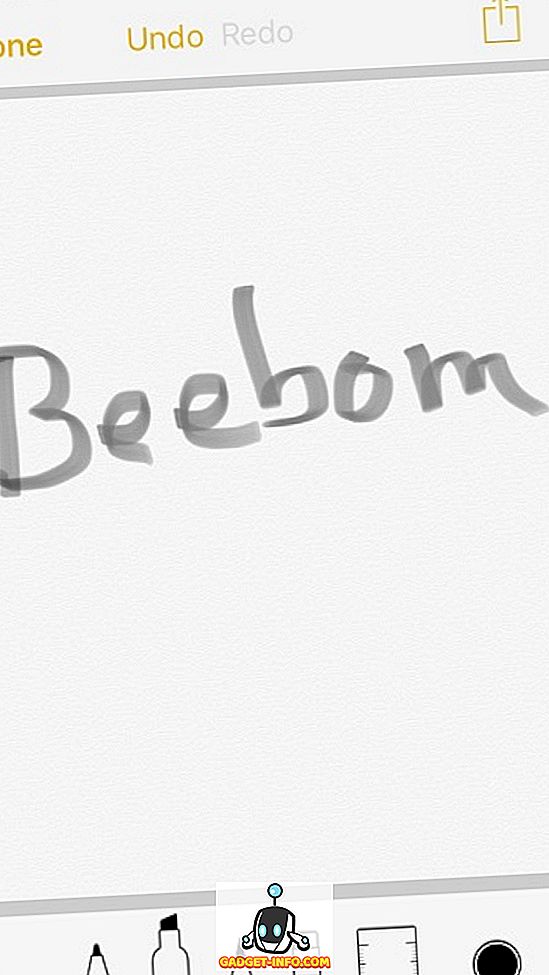
Door de nadelen van de iOS 8, Mail-app op iOS 9 te omzeilen, kunt u niet alleen foto's maar ook andere bestanden met iCloud Drive koppelen. De iCloud Drive-integratie heeft de nieuwste release geplaveid om bestanden aan je e-mail toe te voegen vanuit je iCloud Drive.
Tijdens het samenstellen van een e-mail wordt de knop 'Bijlage toevoegen', die u kunt gebruiken om elk bestand vanuit de iCloud Drive te koppelen, door lang op de e-mail te drukken, weergegeven.
Het opslaan van een bijlage is gemakkelijk gemaakt als nooit tevoren. Als u lang op de bijlage drukt, wordt het blad 'Delen' geopend waar de knop 'Bijlage opslaan' zich bevindt. Hiermee wordt de iCloud Drive-documentkiezer geopend, waarin u de map kunt selecteren waarin u uw bijlage wilt opslaan.
iOS 9 brengt ook de Mail Drop-functie van OS X Yosemite naar iPhone en iPad. Met de mogelijkheid om meer dan vijf foto's via de e-mail te verzenden (als uw bijlagen te groot zijn), stelt de Mail-app u automatisch de optie "Gebruik e-mail laten vallen" voor.
Opgemerkt moet worden dat Mail Drop uw iCloud-opslag niet verbruikt. Apple heeft extra opslagruimte van 1 TB voorzien voor Mail Drop. Het komt met een clausule dat uw bijlagen slechts 30 dagen worden bewaard.
Annotatie van bijlage is nu mogelijk in de Mail-app zelf. Het lijkt op de markup-functie in OS X Yosemite.
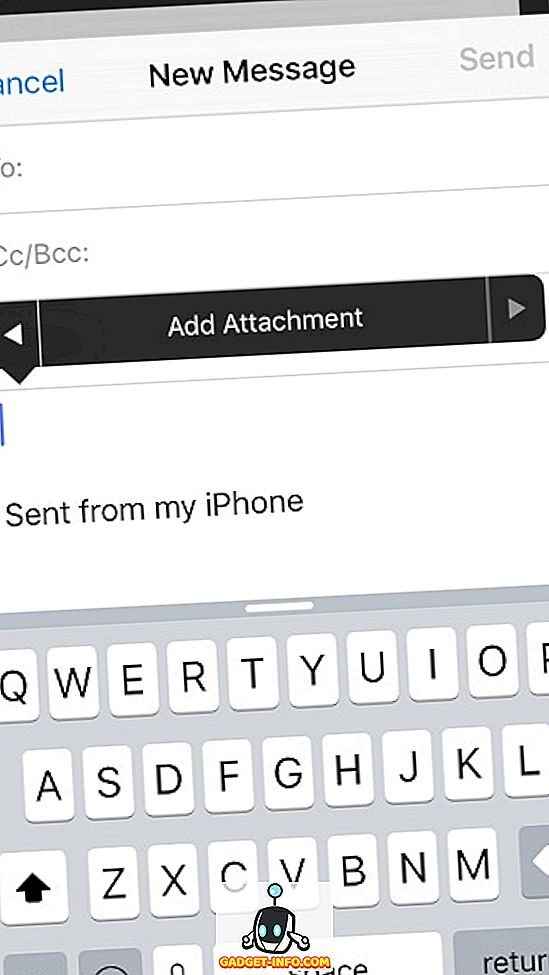
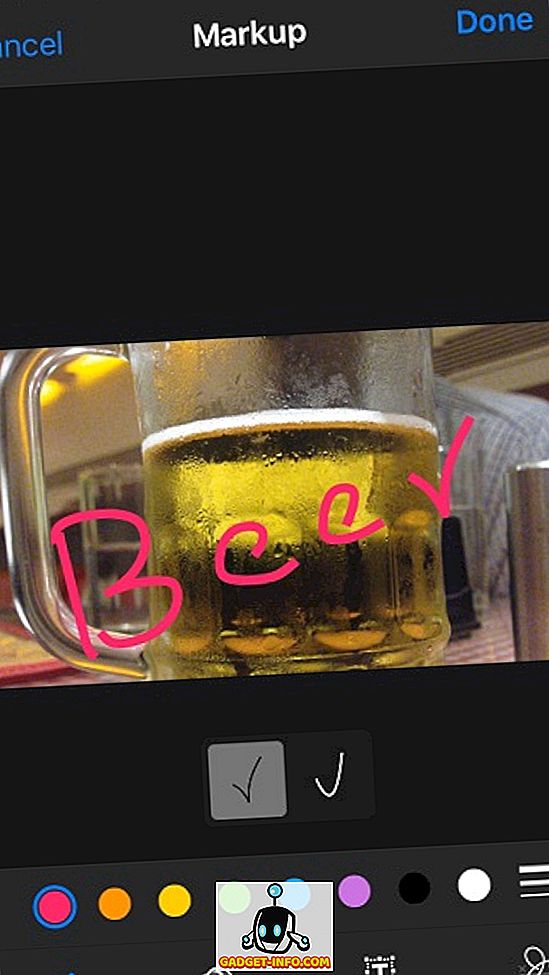
Muziek
De stockmuziek-app krijgt een geheel nieuw uiterlijk in iOS 9. De vernieuwde speler heeft een nette en beter uitziende gebruikersinterface dan iOS 8. Door sommige elementen van de stockmuziekspeler van Android te lenen, verbetert het de gebruikservaring van de muziekapp.
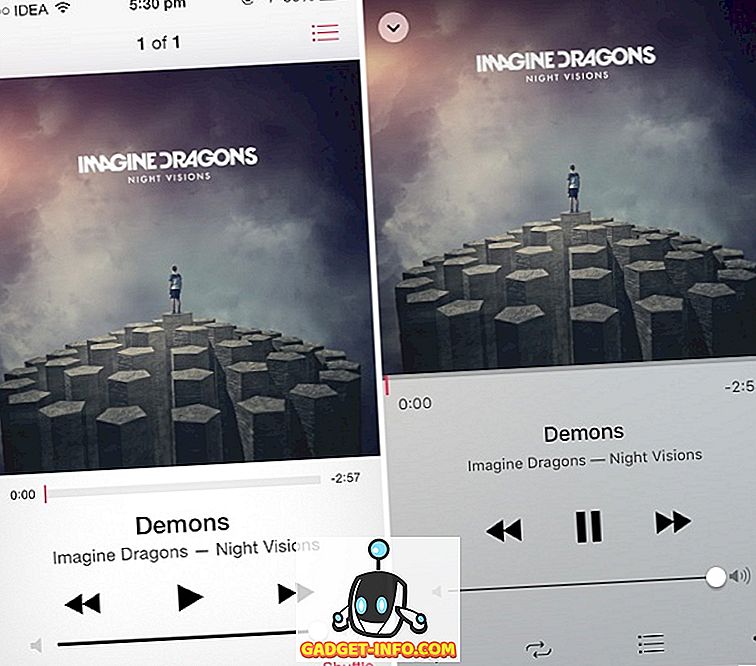
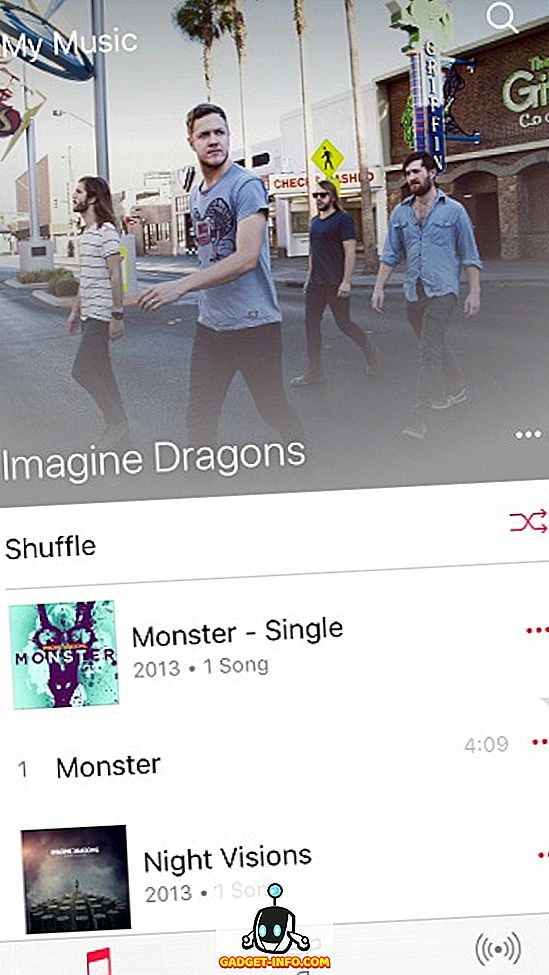
Instellingen zoeken
Apple voegt de mogelijkheid toe om te zoeken in de app Instellingen in iOS 9. De functie die vorig jaar zijn intrede deed in Android 5.0 is sindsdien de meest verwachte functie in iOS. De zoekbalk staat bovenaan in de instellingen-app. Deze zoekbalk kan uw dagtaak verlaten om door de menu's en submenu's te navigeren om een bepaalde instelling te vinden.
Stel dat u AssistiveTouch wilt inschakelen, in plaats van te navigeren door Algemeen> Toegankelijkheid en naar beneden te scrollen totdat u de instelling vindt, kunt u gewoon "AssistiveTouch" typen in de zoekbalk en naar de juiste schakelaar gaan.
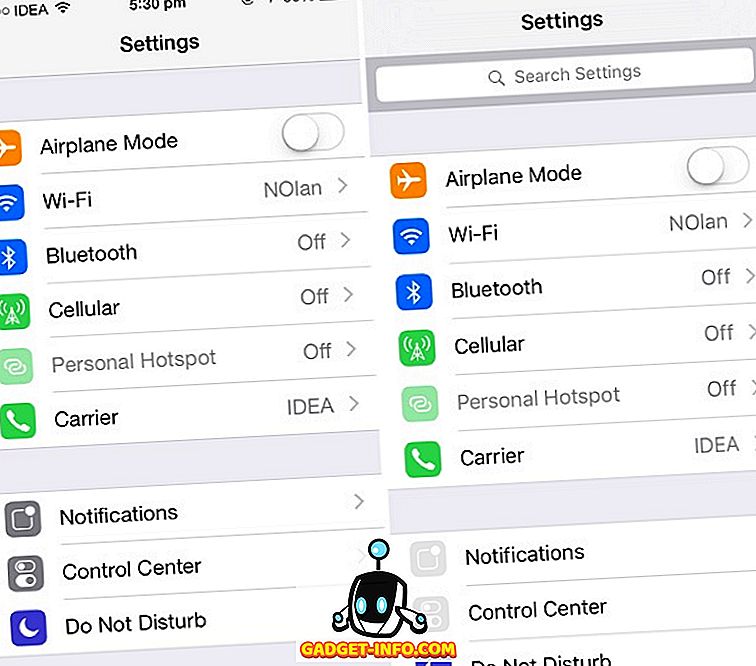
Batterij-instellingen
Batterij-instellingen krijgen een afzonderlijk stand-alone menu in de app Instellingen, waardoor de identiteit ervan wordt geëlimineerd in het submenu Gebruik. Schakel de energiebesparingsmodus in, het nieuw toegevoegde energieprofiel dat prestaties en netwerkactiviteit vermindert om de levensduur van de batterij te verlengen. Het schakelt impliciet alle energie-hongerige processen uit, inclusief het ophalen van e-mail, achtergrondvernieuwing van apps, bewegingseffecten en bewegende achtergronden.
In de modus Laag stroomverbruik draait het om wat de gebruiker expliciet heeft gedaan om de levensduur van de batterij te redden in iOS 8. Deze modus maakt het eenvoudiger omdat u niet elke functie expliciet hoeft uit te schakelen. De schakelaar voor batterijpercentage wordt ook toegevoegd aan het menu Batterij-instellingen.
Het batterijgebruik in iOS 9 toont ook het gebruik van de batterij per app van het afgelopen uur. iOS 8 introduceerde deze functie met batterijgebruik gedurende de afgelopen 24 uur en de laatste 7 dagen. Daarnaast wordt ook weergegeven hoeveel tijd u in elke app heeft doorgebracht.
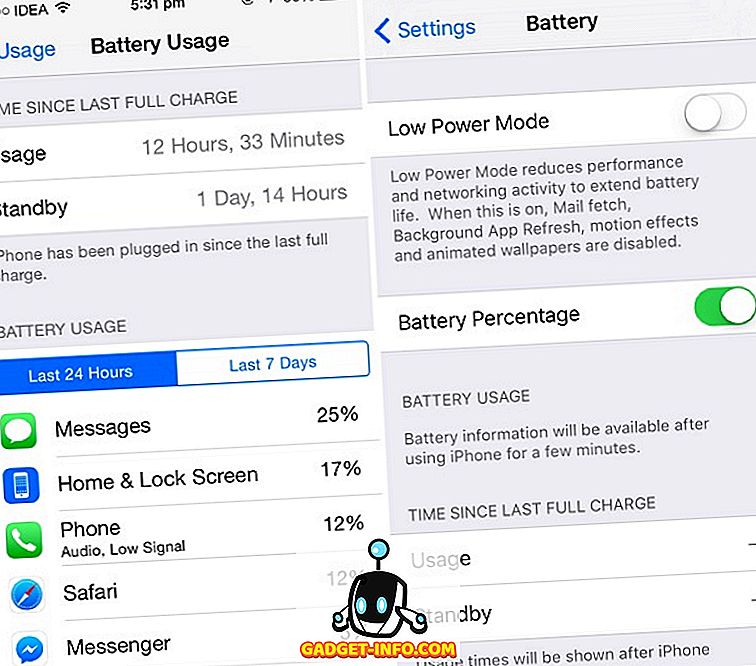
Passcode
In iOS 9 heeft Apple een wachtwoordcode van zes cijfers ingesteld als het standaard toegangscode-patroon voor Touch ID-apparaten (iPhone 5S, iPhone 6 en iPhone 6 Plus). Voor niet-aanraak-ID-apparaten wordt gebruik gemaakt van het traditionele wachtwoordcodepatroon met vier cijfers. Elk type apparaat kan echter zes- of viercijferig gebruiken door handmatig aan te passen.
Camera instellingen
Camera-instellingen worden vernieuwd met de mogelijkheid om de video-opnamestand te schakelen. Voor alle nieuwere apparaten (iPhone 5S en hoger) is de schakelaar voor "Recordvideo bij 60 fps" - zoals te zien in iOS 8 - vervangen door een submenu met een lijst van 1080p HD bij 30 fps, 1080p HD bij 60 fps en 720p HD bij 30 fps-opties.
De nieuw toegevoegde 720p HD-optie (hoewel nutteloos) voegt de mogelijkheid toe om op te nemen met een resolutie van 720p, wat handig zou kunnen zijn als je bijna geen opslagruimte meer hebt.
Notificatie instellingen
iOS 9 voegt een nette manier toe om je meldingen te beheren. Als u vaak veel meldingen ontvangt van verschillende apps, zou u deze functie willen verwelkomen. Als je naar Instellingen> Meldingen gaat, vind je de manier om je meldingen te groeperen op basis van de app waartoe ze behoren. Het vermogen om op tijd te sorteren, blijft bestaan.
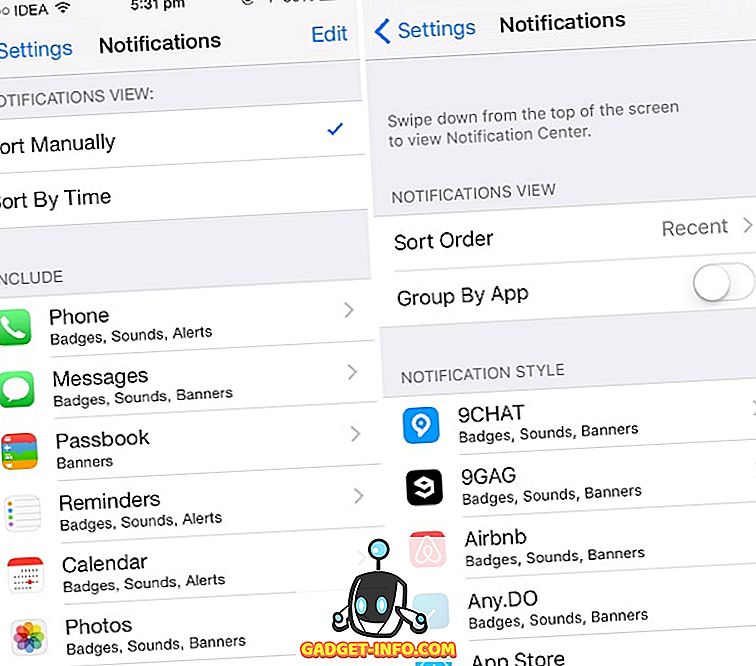
SIM-kaartinstellingen
De PIN-instellingen voor de SIM-kaart die in het Telefoonmenu stonden, worden naar Cellulair verplaatst. Het maakt zijn plaats samen met SIM Application, het menu dat carrier-specifieke applicaties biedt.
Zijschakelaar
De zijschakelaar - de fysieke mute-knop aan de rechterkant van je telefoon - is niet langer beperkt tot het dempen van je apparaat. Met iOS 9 kun je de functionaliteit van de zijschakelaar kiezen via Instellingen. U kunt het nu ook gebruiken om de rotatie te vergrendelen. Navigeer naar Instellingen> Algemeen> Selecteer Rotatie vergrendelen / Dempen om de functie in te stellen.
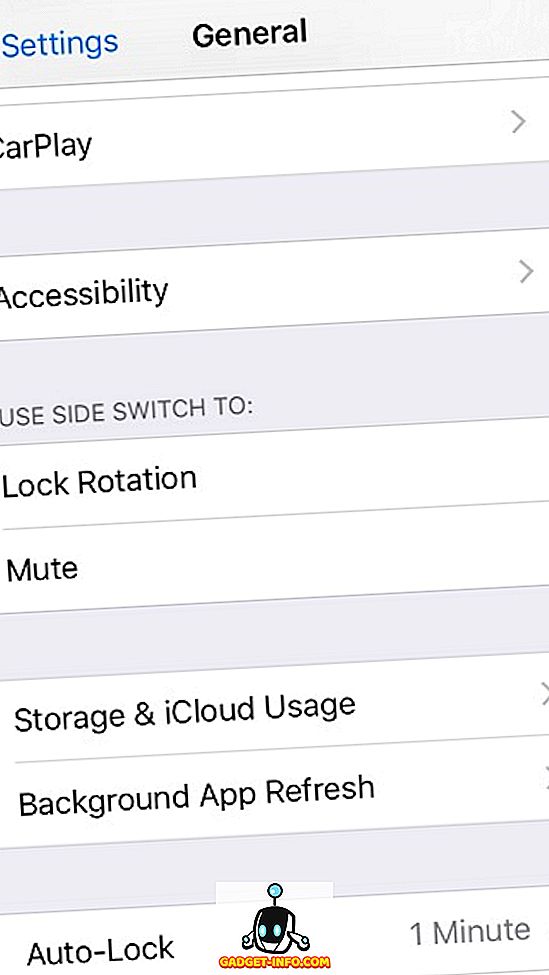
Automatische vergrendeling
De minimale tijd voor Auto-Lock in iOS 9 kan worden verlaagd van 1 minuut tot 30 seconden, wat uiteindelijk zal bijdragen aan besparing van de batterij als u erop stapt.
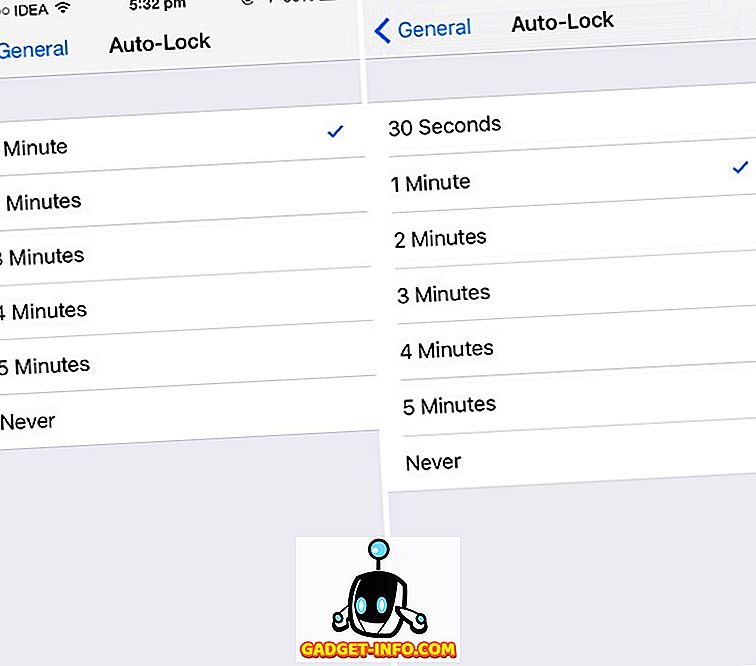
iOS 9-compatibele apparaten
iPhone: iPhone 4s; iPhone 5, 5c, 5s en iPhone 6, 6 Plus
iPad: iPad Mini, Mini 2, Mini 3; iPad Air, Air 2; iPad 2, 3e generatie, 4e generatie
iPod: iPod Touch 5th Generation
Dit waren dus onze handen bij vergelijking van iOS 9 versus iOS 8. We hopen dat het artikel u heeft geholpen meer te weten te komen over iOS 9 en de functies waarmee het werkt. Als je een vraag hebt, voel je vrij om te vragen in de commentarensectie.









